Отваряне на конзолата за програмисти в браузър
Уеб браузърите са предназначени не само за обикновените потребители, но и за разработчици, които тестват инструменти и създават уебсайтове. При определени условия конзолата може да се нуждае от обикновен потребител. Можете да го отворите във всеки браузър и методите за това често са едни и същи.
съдържание
Отваряне на конзолата за програмисти в браузърите
За разработчиците има няколко инструмента в браузъра, които им позволяват да се включат професионално в уеб разработката. Една от тях е конзолата, която ви позволява да проследявате различни събития. Можете да го отворите по различни начини и тогава ще разгледаме различни варианти за това действие. за Yandex Browser имаме отделна статия и предлагаме на собствениците на други браузъри да се запознаят с материала по-долу.
Повече подробности: Как да отворите конзола в Yandex.Browser
Метод 1: Горещи клавиши
Всеки уеб браузър поддържа управление с бързи клавиши и в по-голямата си част тези комбинации са същите.
- Google хром / опера : Ctrl + Shift + J
Mozilla firefox : Ctrl + Shift + K
Има универсална клавишна комбинация - F12 . Стартира конзолата във всички уеб браузъри.
Метод 2: Контекстно меню
Можете също да се обадите на конзолата за програмисти чрез контекстното меню. Самите действия са абсолютно еднакви.
Google хром
- Щракнете с десния бутон върху празно място на която и да е страница и изберете „Преглед на кода“.
- Превключете към раздела Конзола .
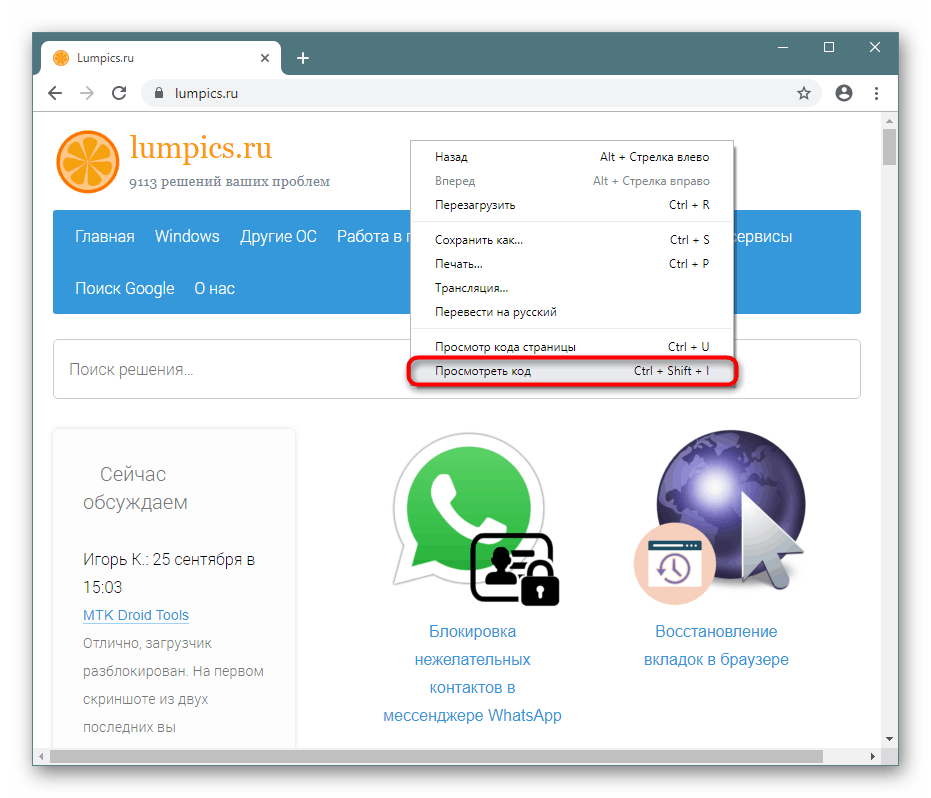

опера
- Щракнете върху RMB на празно място и изберете „View View Code“ .
- Там преминете към "Конзола" .
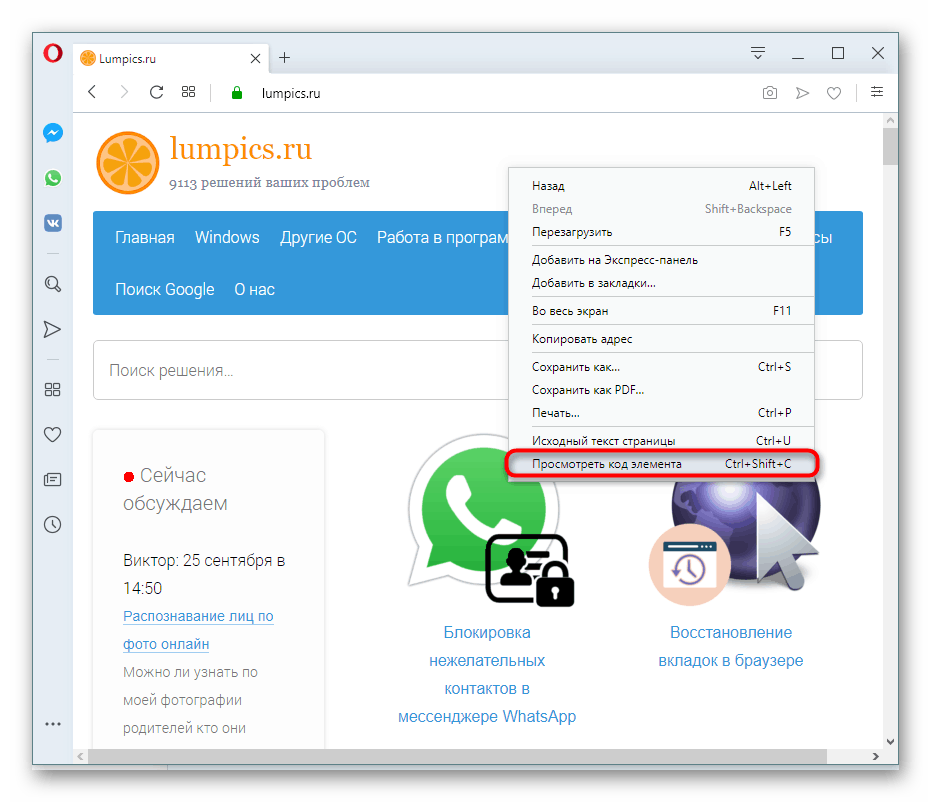
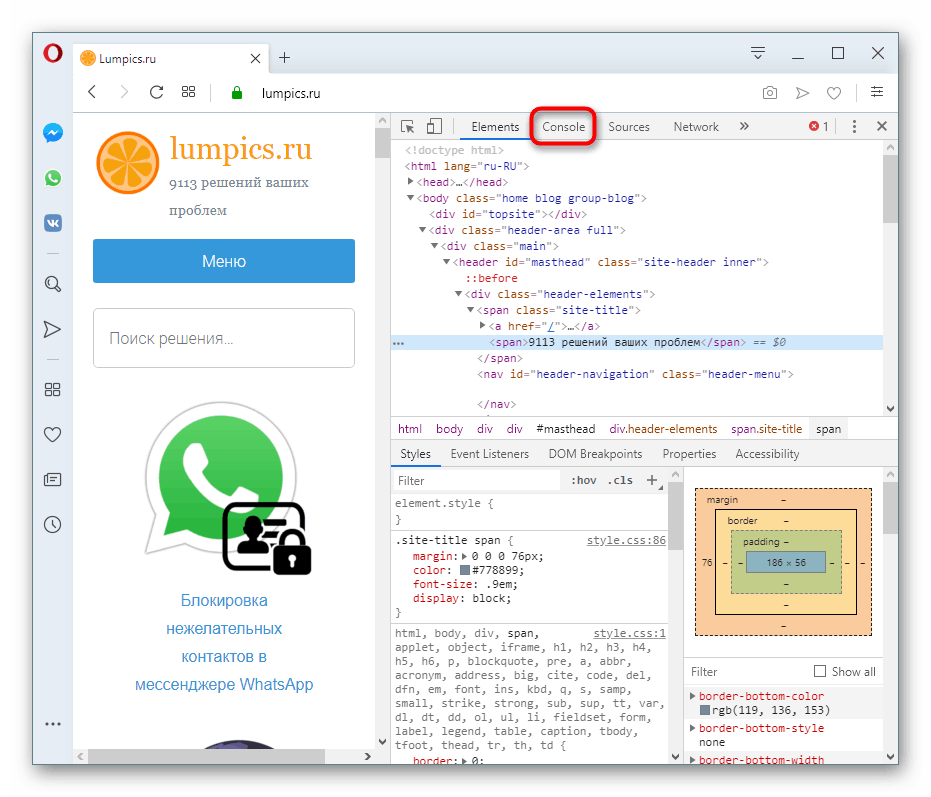
Mozilla firefox
- Щракнете с десния бутон, за да изведете контекстното меню и щракнете върху „Изследване на елемент“ .
- Превключете към "Конзола" .
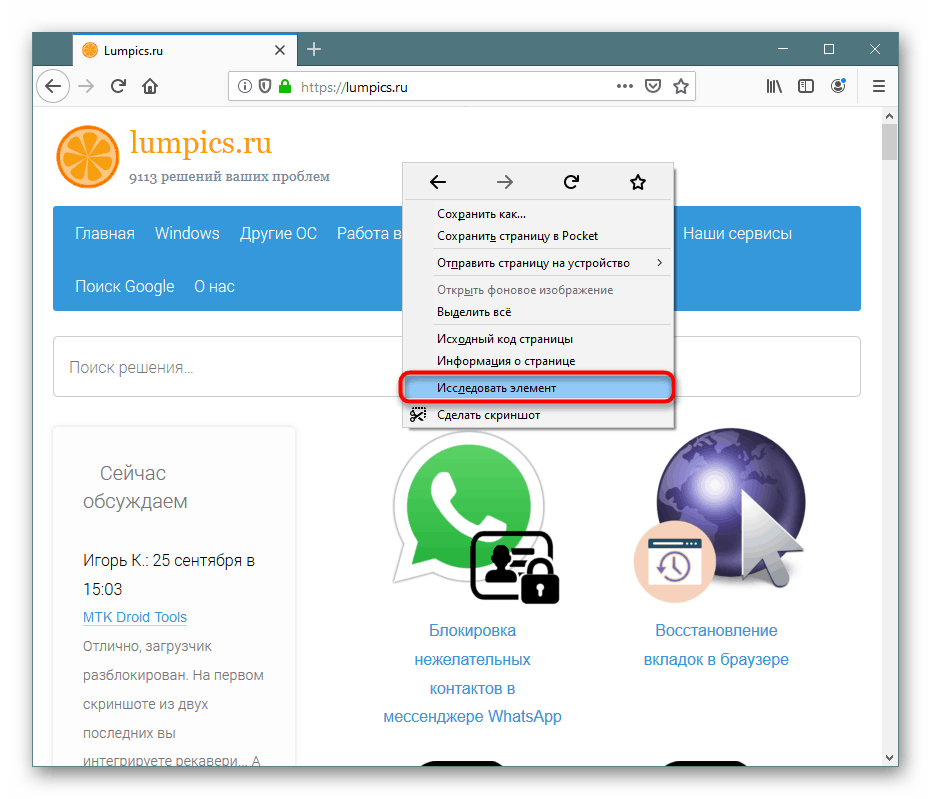
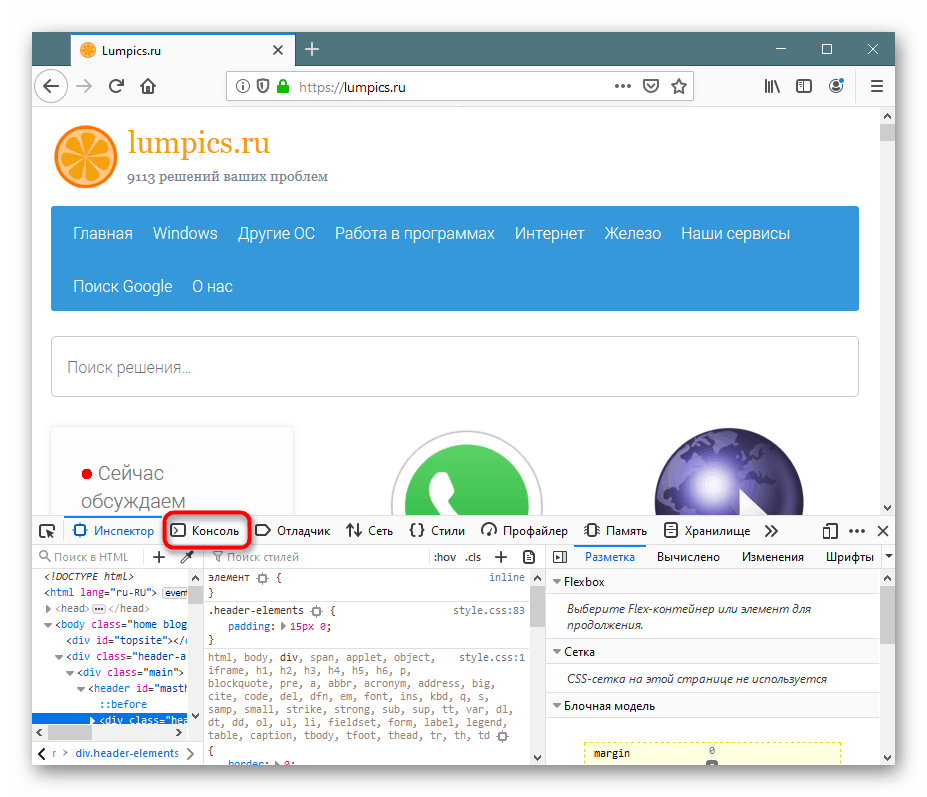
Метод 3: Меню на браузъра
Чрез менюто също не е трудно да стигнете до желания раздел.
Google хром
Кликнете върху иконата на менюто, изберете елемента „Разширени инструменти“ и от падащото меню отидете на „Инструменти за програмисти“ . Остава само да преминете към раздела "Конзола" .
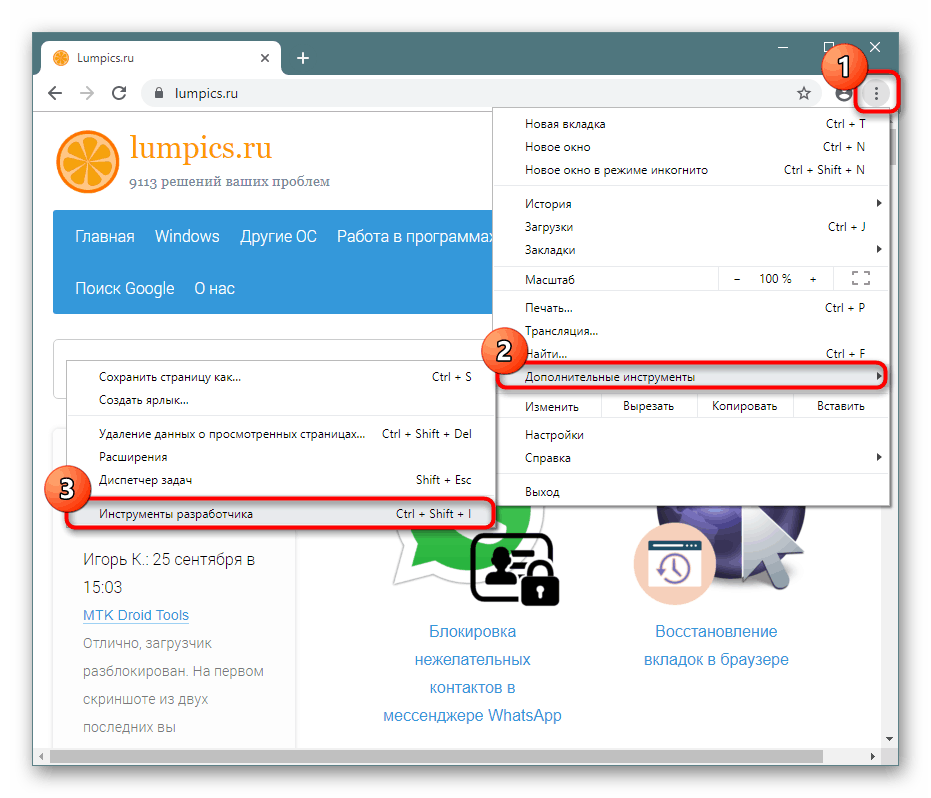
опера
Кликнете върху иконата на менюто в горния ляв ъгъл, задръжте курсора на мишката върху елемента от менюто „Разработка“ и изберете „Инструменти за програмисти“ . В секцията, която се показва, преминете към „Конзола“ .
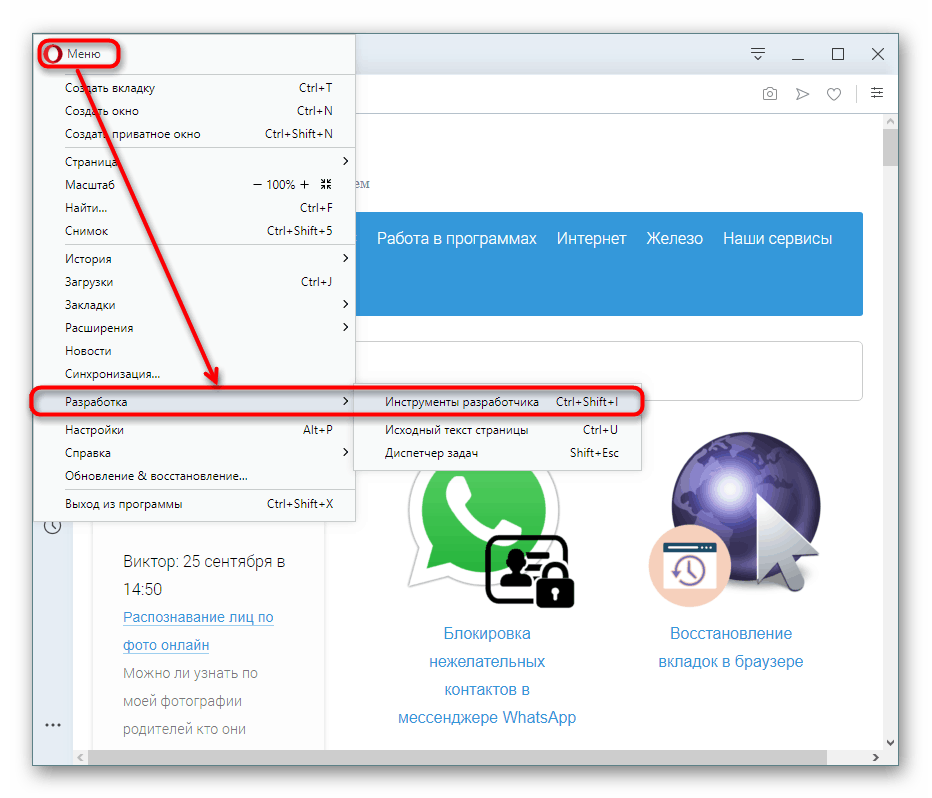
Mozilla firefox
- Отворете менюто и кликнете върху "Уеб разработка" .
- В списъка с инструменти изберете Web Console .
- Превключете към раздела Конзола .
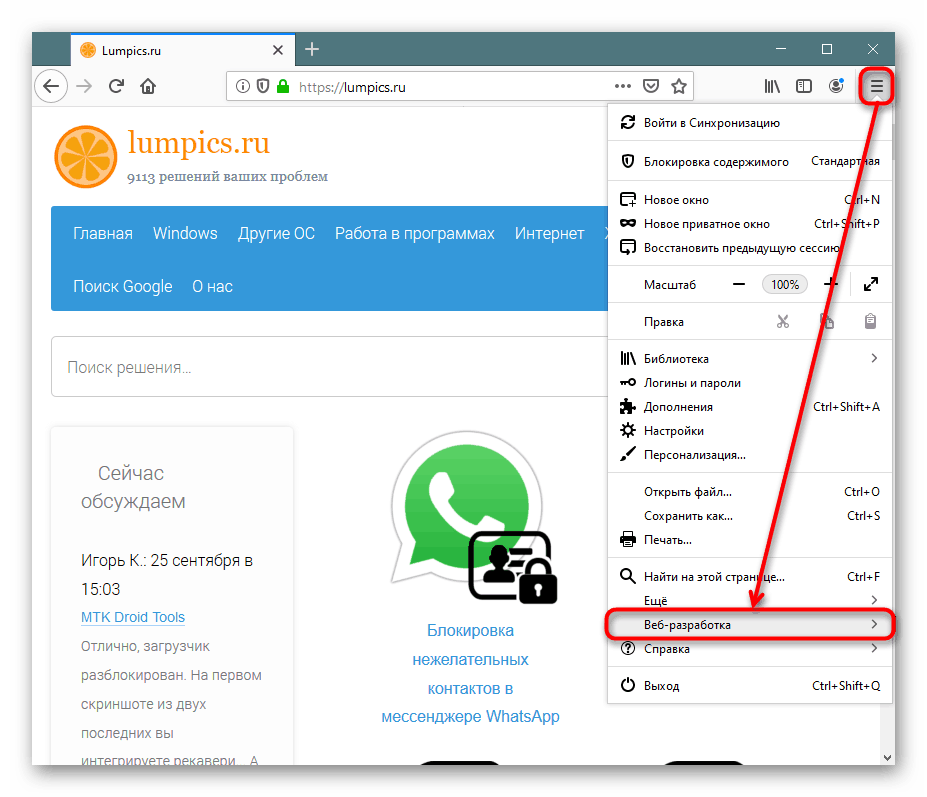
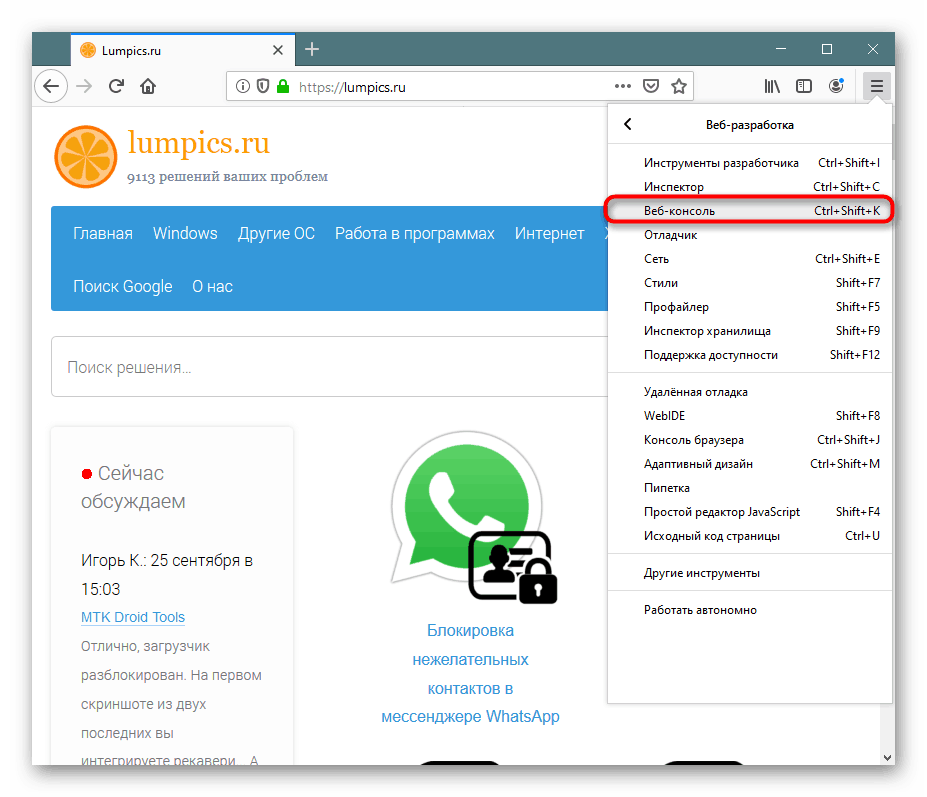
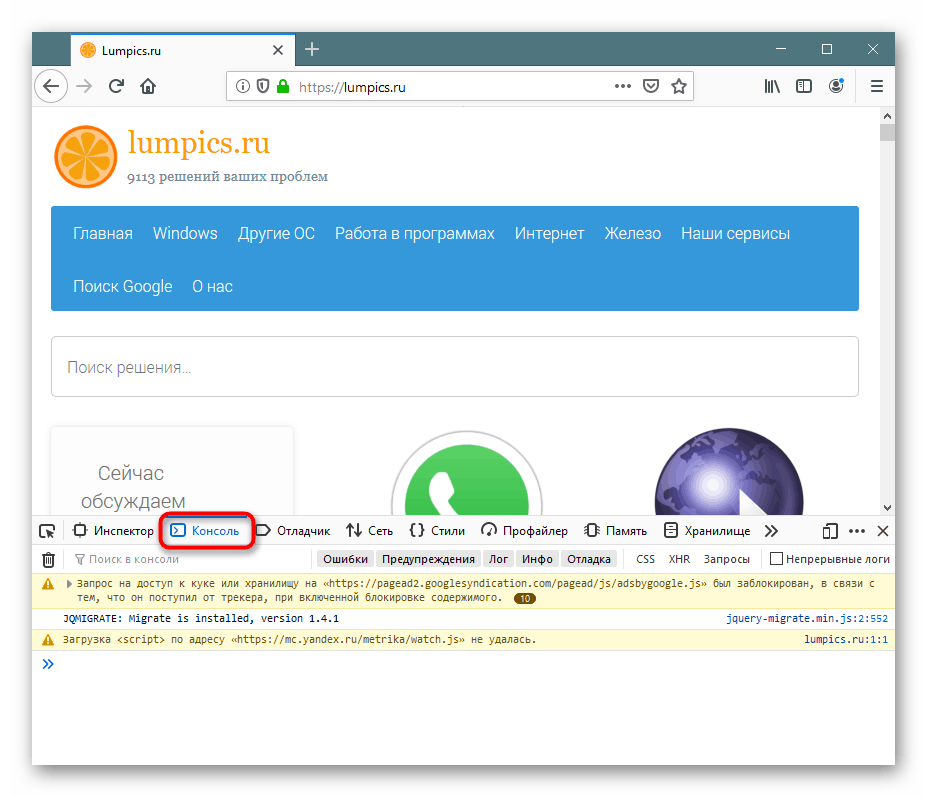
Метод 4: Стартирайте, когато браузърът се стартира
Тези, които постоянно участват в развитието, винаги трябва да държат конзолата отворена. За да не го извиквате всеки път, браузърите предлагат да зададете определени опции за пряк път, който автоматично извиква конзолата при стартиране на уеб браузър чрез този пряк път.
Google Chrome / Opera
- Щракнете с десния бутон върху прекия път на програмата и отидете на „Свойства“ . Ако няма пряк път, щракнете върху самия файл на PCM EXE и изберете „Създаване на пряк път“ .
- В раздела Пряк път в полето Обект поставете текстовия показалец в края на реда и поставете командата
--auto-open-devtools-for-tabs. Щракнете върху OK .
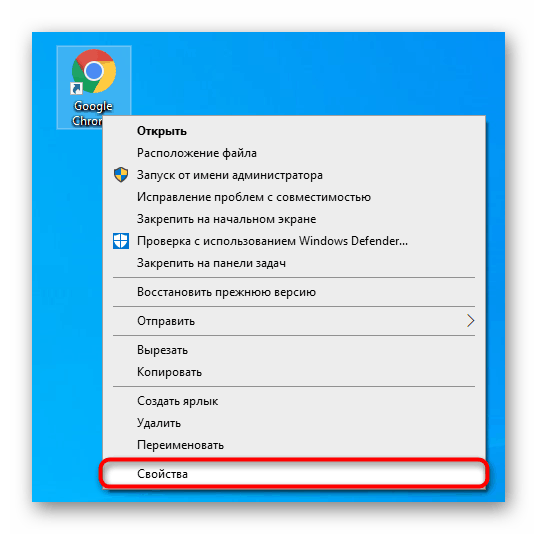
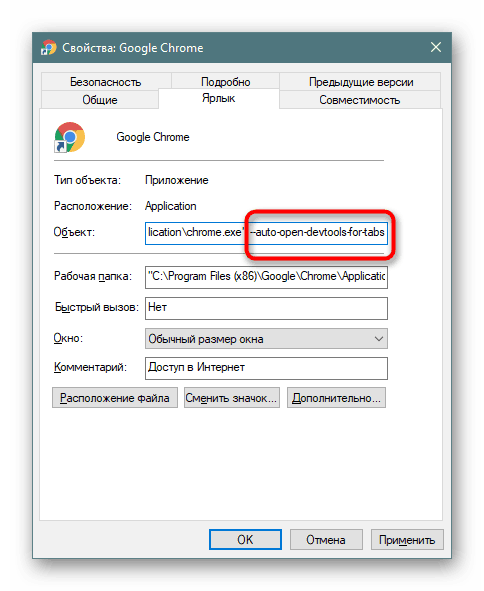
Сега конзолата за програмисти автоматично ще се отвори с браузъра.
Mozilla firefox
Собствениците на този браузър могат да се обаждат на конзолата в нов прозорец, което може да бъде много по-удобно. За да направите това, те ще трябва да отидат на пряк път "Properties" , както е показано по-горе, но да въведат друга команда - -jsconsole .
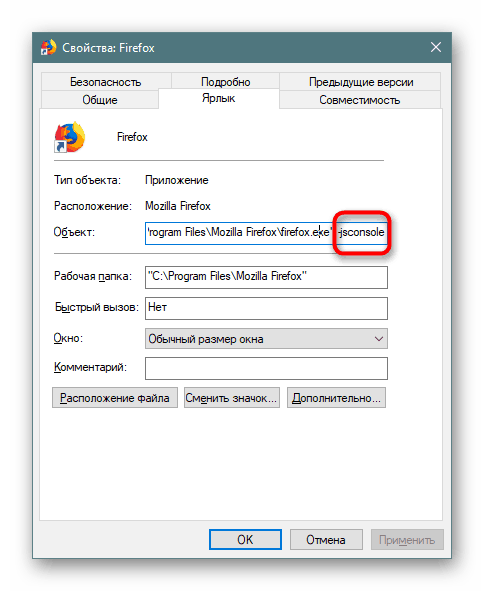
Той ще се отвори отделно с Firefox.
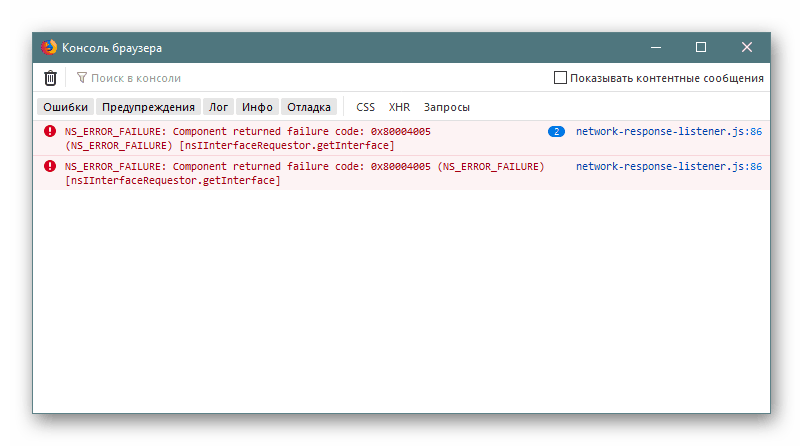
Сега знаете всички подходящи начини за стартиране на конзолата в точното време или автоматично.